现在电脑在使用过程中有很多地方需要使用到录屏功能,但是同样市场上的录屏软件也是非常的多,而且功能也是各种各样,让人眼花缭乱,安装之后还要花时间去学怎么使用,但是录制的效果还不一定好。其实windows10系统有自带录屏的功能,针对简单录屏需求还是非常不错的。可能还有的小伙伴不知道怎么使用,今天我就给大家介绍下windows10系统中自带录屏的使用方法。
>>>windows10系统使用教程大全<<<

第一步、进入系统后,可以按住键盘上的【windows+G】键,一般会弹出【你希望打开游戏录制工具栏吗?】,勾选【是的,这是一个游戏】选项就可以了,这是因为Win10的录屏功能是为了游戏录屏设计的,所以有这样的提示

第二步、如果没有显示,也可以点击左下角开始菜单,选择【设置】选项,在设置界面选项【游戏】,在【游戏栏】也是可以进行开启的,并且在下方还可以自行设置快捷方式
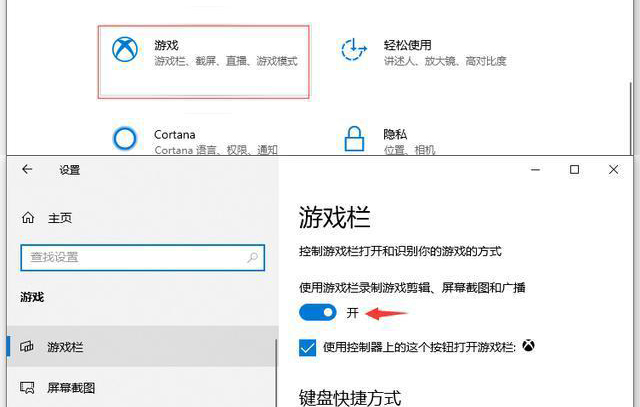
第三步、在【录制工具栏】界面中点击红色按钮,也可以使用【Windows+Alt+G】快捷键,就可以开始录制电脑屏幕了,如果录制的时候需要使用麦克风就将下方的【录制麦克风】勾选就可以了。
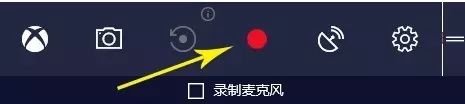
第四步、在开始进行录屏后,【录制工具栏】会自动缩小显示在屏幕上,如果需要结束录制,点击【录制工具栏】界面上的白色小框,或者使用【Windows+Alt+R】快捷键。
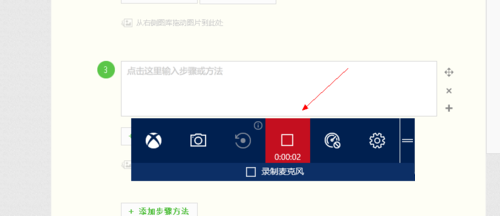
第四步、然后在录屏结束之后,打开【我的电脑】,在进入到【视频】选项中,里面就有存在一个【捕获】的文件夹,刚刚录制的视频就会在这里面显示。
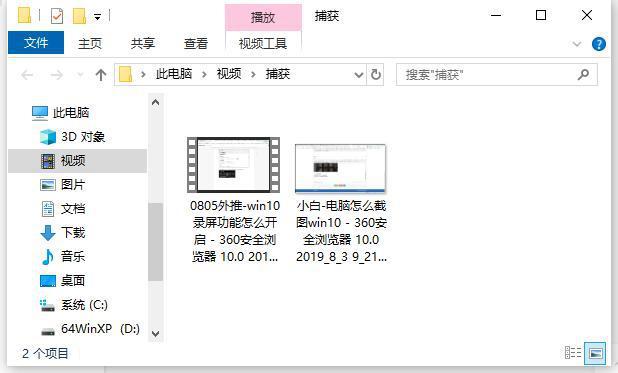
 24小时气温预报软件有哪些
24小时气温预报软件有哪些
2024-11-09
 《抖音》迪士尼米奇米妮鼠年新春壁纸
《抖音》迪士尼米奇米妮鼠年新春壁纸
2024-11-09
 《抖音》你品你细品表情包
《抖音》你品你细品表情包
2024-11-07
 火神山医院介绍
火神山医院介绍
2024-11-07
 《抖音》在吗出来玩表情包
《抖音》在吗出来玩表情包
2024-11-07
 《抖音》分身延迟特效怎么玩
《抖音》分身延迟特效怎么玩
2024-11-07